Automatikus skálázás konfigurálása felhőszolgáltatáshoz (klasszikus) a portálon
Fontos
A Cloud Services (klasszikus) 2024. szeptember 1-étől minden ügyfél számára elavult. A Microsoft leállítja és leállítja a meglévő üzemelő példányokat, és az adatok 2024 októberétől végleg elvesznek. Az új üzemelő példányoknak az Azure Cloud Services új Azure Resource Manager-alapú üzemi modelljét (kiterjesztett támogatás) kell használniuk.
A felhőszolgáltatás-feldolgozói szerepkörökhöz feltételeket állíthat be a skálázási műveletek aktiválásához vagy a műveletek ki- és beüzemeléséhez. A szerepkör feltételei a szerepkör cpu-, lemez- vagy hálózati terhelésén alapulhatnak. Beállíthat egy feltételt egy üzenetsor vagy az előfizetéshez társított egyéb Azure-erőforrás metrikája alapján is.
Feljegyzés
Ez a cikk a Cloud Service (klasszikus) szolgáltatásra összpontosít. Amikor közvetlenül hoz létre egy (klasszikus) virtuális gépet, az egy felhőszolgáltatásban lesz üzemeltetve. A szabványos virtuális gépek méretezéséhez társíthatja azt egy rendelkezésre állási csoporttal , és manuálisan kapcsolhatja be vagy ki őket.
Megfontolások
Mielőtt konfigurálja az alkalmazás skálázását, vegye figyelembe az alábbi információkat:
Az alapvető használat hatással van a skálázásra.
A nagyobb szerepkörpéldányok több magot használnak. Az alkalmazásokat csak az előfizetés magkorlátja alatt skálázhatja. Tegyük fel például, hogy az előfizetése 20 magos korlátot biztosít. Ha két közepes méretű felhőszolgáltatással (összesen négy maggal) futtat egy alkalmazást, csak a fennmaradó 16 maggal skálázhatja fel az előfizetés többi felhőszolgáltatás-üzembe helyezését. A méretekkel kapcsolatos további információkért lásd a Cloud Service Sizes (Felhőszolgáltatás méretei) című témakört.
Az üzenetsor-üzenet küszöbértéke alapján skálázható. Az üzenetsorok használatáról további információt a Queue Storage szolgáltatás használata című témakörben talál.
Az előfizetéshez társított egyéb erőforrásokat is skálázhatja.
Az alkalmazás magas rendelkezésre állásának engedélyezéséhez győződjön meg arról, hogy két vagy több szerepkörpéldánysal telepíti. További információ: Szolgáltatásiszint-szerződések.
Az automatikus skálázás csak akkor történik, ha az összes szerepkör kész állapotban van.
A skálázás helye
A felhőszolgáltatás kiválasztása után láthatónak kell lennie a felhőszolgáltatás paneljének.
A felhőszolgáltatás panel Szerepkörök és példányok csempéjén válassza ki a felhőszolgáltatás nevét.
FONTOS: Ügyeljen arra, hogy a felhőszolgáltatás szerepkörét válassza ki, ne a szerepkör alatt lévő szerepkörpéldányt.
Válassza ki a méretezési csempét.

Automatikus skálázás
A szerepkörök méretezési beállításait két manuális vagy automatikus móddal konfigurálhatja. A manuális beállítás a várt módon történik, a példányok abszolút számát kell megadnia. Automatikusan azonban beállíthatja azokat a szabályokat, amelyek a méretezés módját és mértékét szabályozzák.
A Méretezés beállítással ütemezheti és teljesítménnyel kapcsolatos szabályokat állíthat be.

- Egy meglévő profil.
- Adjon hozzá egy szabályt a szülőprofilhoz.
- Adjon hozzá egy másik profilt.
Válassza a Profil hozzáadása lehetőséget. A profil határozza meg, hogy melyik módot szeretné használni a skálázáshoz: mindig, ismétlődés, rögzített dátum.
Miután konfigurálta a profilt és a szabályokat, válassza felül a Mentés ikont.
Profil
A profil beállítja a skálázás minimális és maximális példányait, valamint akkor is, ha ez a méretezési tartomány aktív.
Mindig
Mindig tartsa elérhetőnek ezt a példánytartományt.

Ismétlődés
A hét napjainak skálázásához válasszon egy halmazt.

Rögzített dátum
Rögzített dátumtartomány a szerepkör skálázásához.
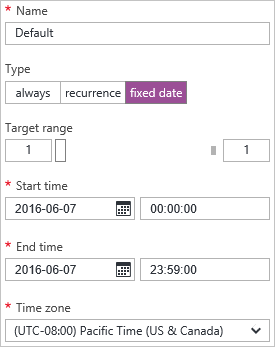
A profil konfigurálása után kattintson az OK gombra a profil panel alján.
Szabály
A rendszer hozzáadja a szabályokat egy profilhoz, és egy olyan feltételt jelöl, amely aktiválja a skálázást.
A szabályindító a felhőszolgáltatás metrikáján alapul (CPU-használat, lemeztevékenység vagy hálózati tevékenység), amelyhez feltételes értéket adhat hozzá. Emellett az eseményindítót egy üzenetsor vagy az előfizetéshez társított egyéb Azure-erőforrás metrikái alapján is használhatja.

A szabály konfigurálása után kattintson az OK gombra a szabály panel alján.
Vissza a manuális méretezéshez
Keresse meg a méretezési beállításokat, és állítsa a Méretezés beállítást a manuálisan megadott példányszámra.

Ez a beállítás eltávolítja az automatikus skálázást a szerepkörből, majd közvetlenül beállíthatja a példányok számát.
- A méretezési (manuális vagy automatizált) beállítás.
- Egy szerepkörpéldány csúszkával beállíthatja a példányok méretezését.
- A skálázandó szerepkör példányai.
Miután konfigurálta a méretezési beállításokat, válassza felül a Mentés ikont.